Excel中经常需要使用到自动求和公式,自动求和具体该如何操作呢?接下来小编举例简单的例子告诉大家excel设置自动求和公式的方法。excel设置自动求和公式的方法设置自动求和公式步骤1:将鼠标放在要求和数据区域的紧挨着的下面一个单元格,如下图的D10单元格,然后点击【开始】-【自动求和】按钮就可以自动求D......
excel利用从max函数海量成绩中查找到语文的最高成绩
Excel函数
2021-11-17 13:20:01
考试院面对几十万个考生的成绩,那如何快速查找到最高成绩呢?传统的方法是用排序功能,实际上max函数功能也能实现。
如图:查找语文的最高成绩
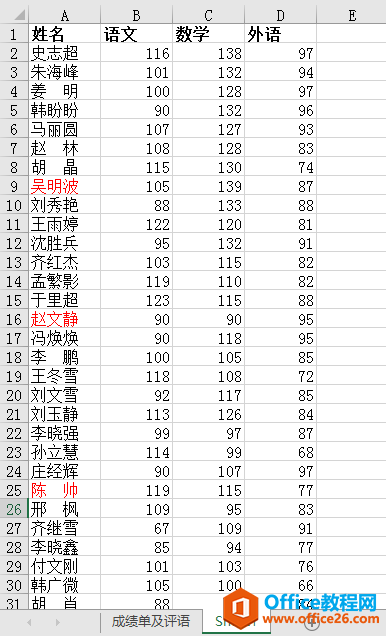
第一步:在右边的空白区域建立一个表格
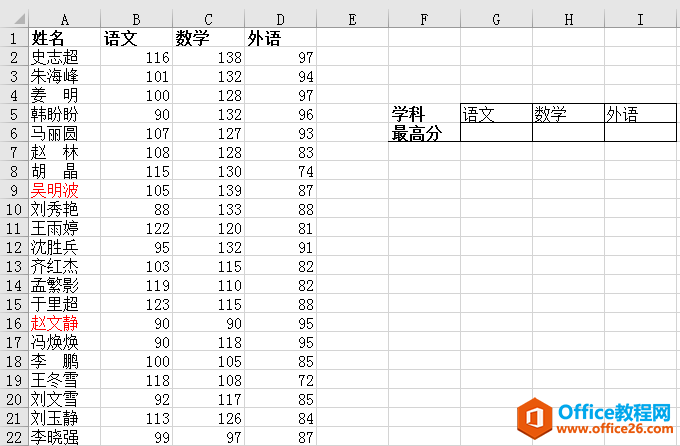
第二步:输入“=max”函数
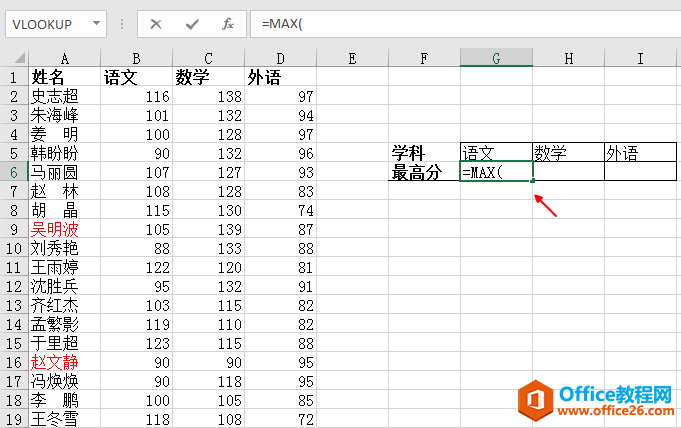
第三步:点击B列列标,选中整个B列
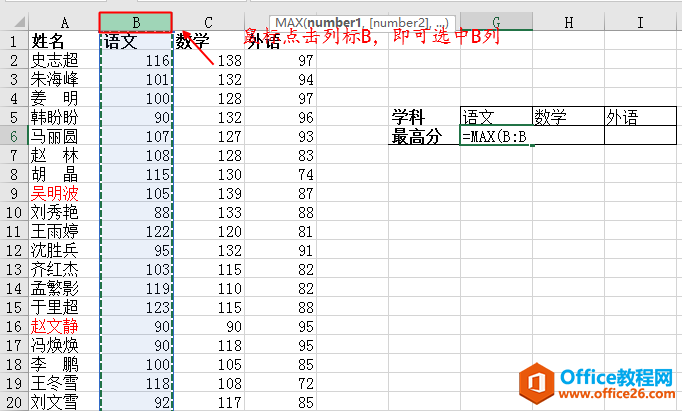
如图:B列坐标的位置用B:B来表示
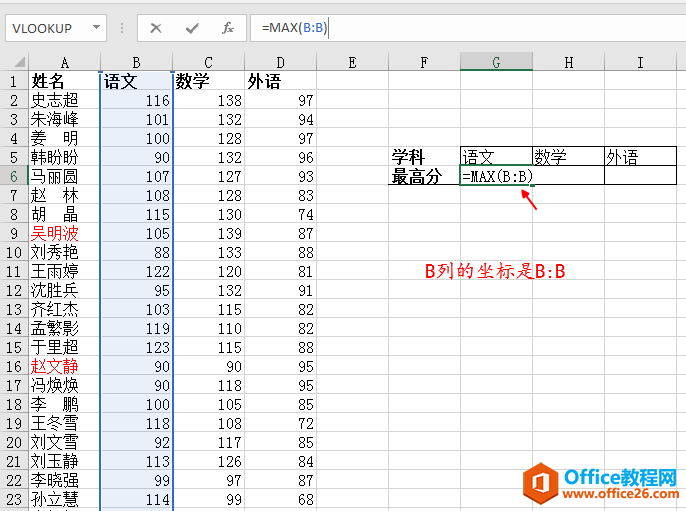
点击编辑栏中的√按钮或者按回车键,结果如图所示
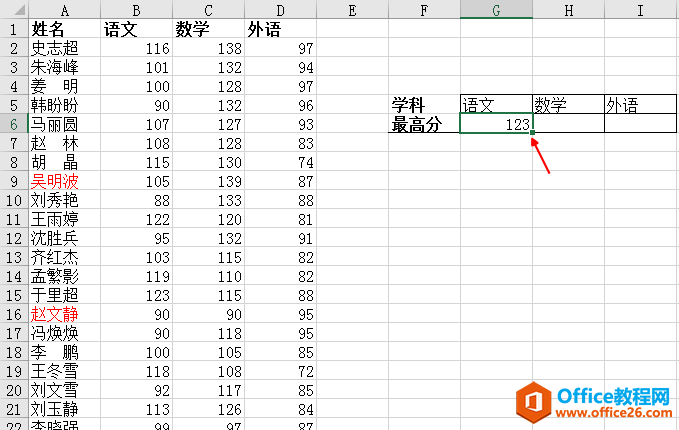
问:怎样查找数学的最高成绩?
第一步:在空单元格中输入函数“=max(c:c)”
注意:点击C列的列标即可选中整个C列
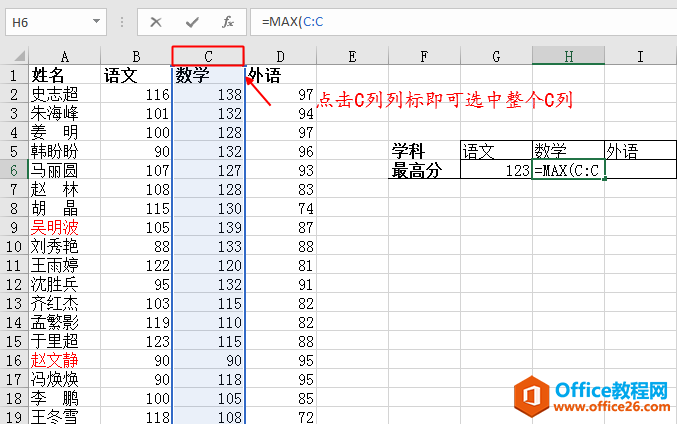
第二步:点击编辑栏中的√或者按回车键,结果如图所示
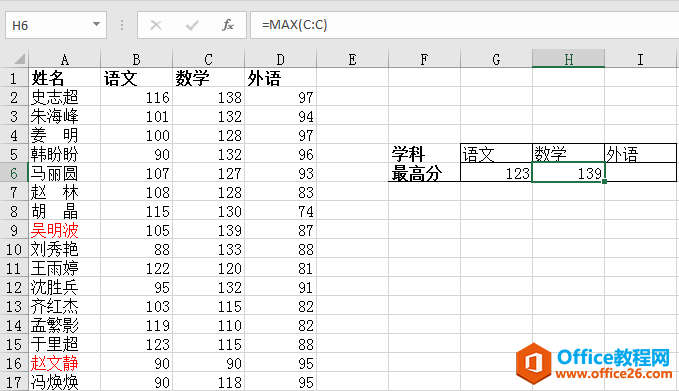
问:怎样查找外语的最高成绩?
第一步:在空单元格中输入函数“=max(D:D)”
注意:点击D列的列标即可选中整个D列
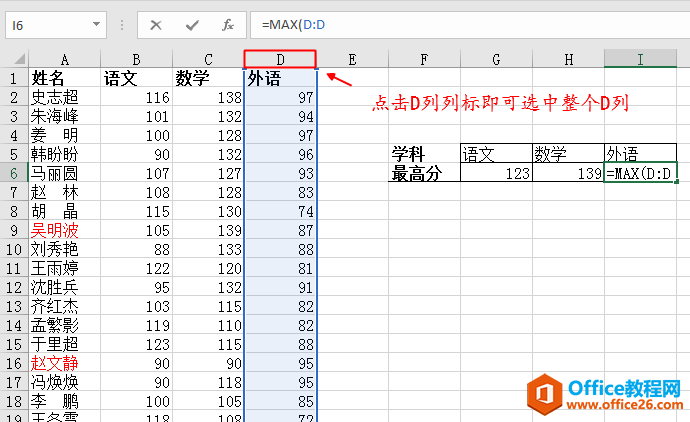
第二步:点击编辑栏中的√或者按回车键,结果如图所示
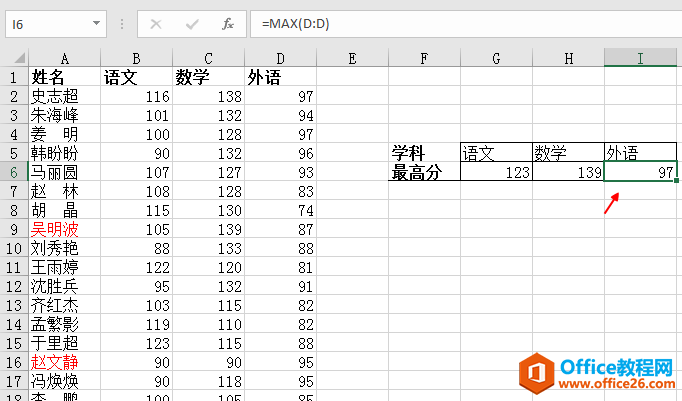
注:max函数是用来查找最大值的函数
注:使用max函数的最大好处是不用破环原数据
上一篇:Excel中如何批量设置求和公式 下一篇:excel如何计算数据的算术平方根
相关文章
